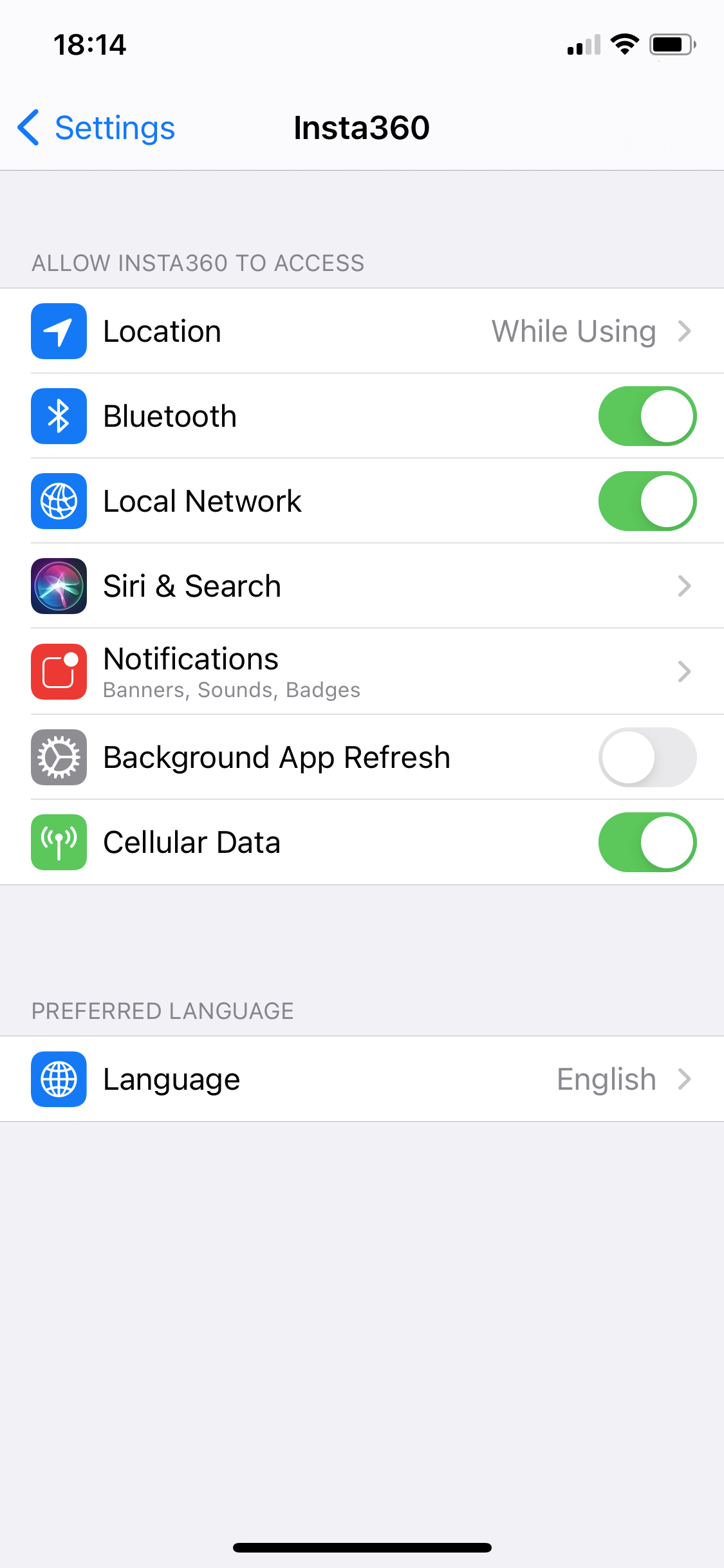WiFi 연결
Q1 기기가 GO 2를 인지하지 않을 경우 어떻게 하나요?
스마트폰 설정에서 GO 2의 WiFi 신호를 찾을 수 없는 경우 충전 케이스에서 GO 2를 꺼낸 다음, GO 2의 버튼과 충전 케이스 모드 버튼을 7초간 길게 눌러 재부팅한 다음 정상적으로 작동하는지 확인하십시오.

재부팅으로 해결되지 않을 경우 하단 절차를 따라 시도하십시오.
- 스마트폰의 블루투스가 활성화되어 있는지 확인하고 다른 WiFi 연결을 찾아 정상적으로 작동하는지 확인합니다.
- 충전 케이스의 설정 페이지로 이동하여 WiFi를 "ON"으로 설정하십시오.
- 5GHz WiFi를 지원하는 다른 기기를 사용해 카메라의 WiFi 신호가 정상적으로 감지되는지 테스트하십시오.
(1) 다른 기기가 GO 2의 신호를 찾을 수 있다면 (연결할 필요 없음), 카메라의 WiFi 신호가 올바르게 작동하는 것을 의미합니다.
a. 스마트폰의 사양을 확인하고 5GHz WiFi를 지원하는지 확인하십시오.
b. 스마트폰이 5GHz WiFi를 지원하지 않는 경우 다른 모바일 기기를 사용하여 GO 2의 WiFi를 연결하고 카메라를 활성화하거나 충전 케이스를 사용하여 GO 2를 제어하고 Insta360 스튜디오에서 편집을 수행하십시오.
(2) 모든 기기가 GO 2의 WiFi 신호를 감지하지 못할 경우, 카메라가 WiFi 신호를 정상적으로 전파하지 못할 수 있습니다. 이 경우 카메라의 국가 코드가 사용자의 위치와 일치하는지 확인하십시오:
Android 시스템: 앱을 열고 "설정"을 누른 다음 "현재 지역을 카메라에 설정"을 누르고 지역을 선택한 후 "카메라로 설정"을 누르십시오. 카메라를 재부팅한 후 WiFi를 다시 확인하십시오.
iOS 시스템: 스마트폰의 설정에 접근하여 지역을 선택하십시오. 앱 페이지로 돌아가서 카메라 신호를 선택하고 연결을 시도하십시오.
위 절차대로 시도한 후에도 여전히 이슈가 해결되지 않는 경우 Insta360에 연락하여 전화번호와 현재 위치를 전달하여 추가 지원을 받으십시오.
Q2 스마트폰이 GO 2의 신호를 감지할 수 있지만 연결할 수 없는 경우 어떻게 해야 하나요?
앱이 GO 2의 신호를 감지할 수 있지만 연결하지 못하는 경우:
- 충전 케이스에 GO 2를 넣고 두 제품의 전원이 모두 켜졌는지 확인하십시오.
- 충전 케이스 화면에 임의의 메시지가 표시되어 있는지 확인하십시오.
- 아무런 메시지도 뜨지 않을 경우 스마트폰이 GO 2의 WiFi 신호를 감지할 수 있는지 확인하십시오. GO 2의 WiFi 신호가 감지되지 않을 시 Insta360 서비스 팀에 연락하십시오 (나머지 단계를 시도할 필요 없습니다).
- WiFi 신호가 감지되었지만 연결되지 않는 경우 다음 비밀번호를 입력하여 연결하십시오: 88888888.
- 위 방식으로 시도하였음에도 불구하고 제대로 작동하지 않을 시 GO 2를 충전 케이스에 넣고 카메라, 충전 케이스 및 블루투스의 펌웨어 버전을 확인하십시오. 충전 케이스 모드 버튼을 눌러 Settings > About > Firmware Version 경로로 펌웨어 버전을 확인할 수 있습니다. 다음 으로 이동하여 Insta360 GO 2 펌웨어 섹션에서 최신 버전과 일치하는지 확인하십시오. 그렇지 않는 경우 관련 펌웨어를 업데이트한 후 다시 시도하십시오.
- 모든 펌웨어가 최신 버전인 경우 충전 케이스를 닫아 카메라를 리부팅한 후 스마트폰도 리부팅하여 재시도하십시오.
- 스마트폰이 여전히 카메라와 연결할 수 없을 시 스마트폰에서 GO 2의 WiFi를 선택하고 네트워크 잊음을 선택한 다음 다시 시도하십시오.
- 이 작업이 실패하면 충전 케이스에서 카메라를 꺼내고 카메라의 동작 버튼과 충전 케이스의 모드 버튼을 약 7초간 길게 눌러 강제로 재부팅한 다음 다시 연결하십시오.

- 이 작업이 실패하면 다른 모바일 기기를 사용하여 WiFi 암호를 입력한 후 GO 2에 연결을 재시도하십시오. 연결에 성공하면 원래 모바일 기기에 문제가 있을 수 있습니다.
위 방식으로 시도하였음에도 불구하고 이슈가 해결되지 않을 경우 여기를 클릭하여 추가 지원을 요청하십시오.
Q3 스마트폰이 GO 2의 WiFi에 연결할 수 있지만 앱에 연결되지 않을 시 어떻게 해야 하나요?
스마트폰의 설정 페이지에서 GO 2에 연결되어 있다는 것을 확인할 수 있지만 앱에 연결되지 않을 경우:
- Insta360 앱의 GPS 및 블루투스 권한이 모두 활성화 되었는지 스마트폰에서 확인하십시오.
- 위 방식을 시도하였음에도 불구하고 해결되지 않을 경우 네트워크 설정을 확인하십시오. Android 기기의 경우 스마트폰의 설정으로 이동하여 WLAN 또는 자동 WiFi 옵션이 꺼져 있는지 확인하십시오 (설정 가능할 시). iOS 기기의 경우, Insta360 앱의 "로컬 네트워크" 권한이 설정되어 있는지 확인하십시오.
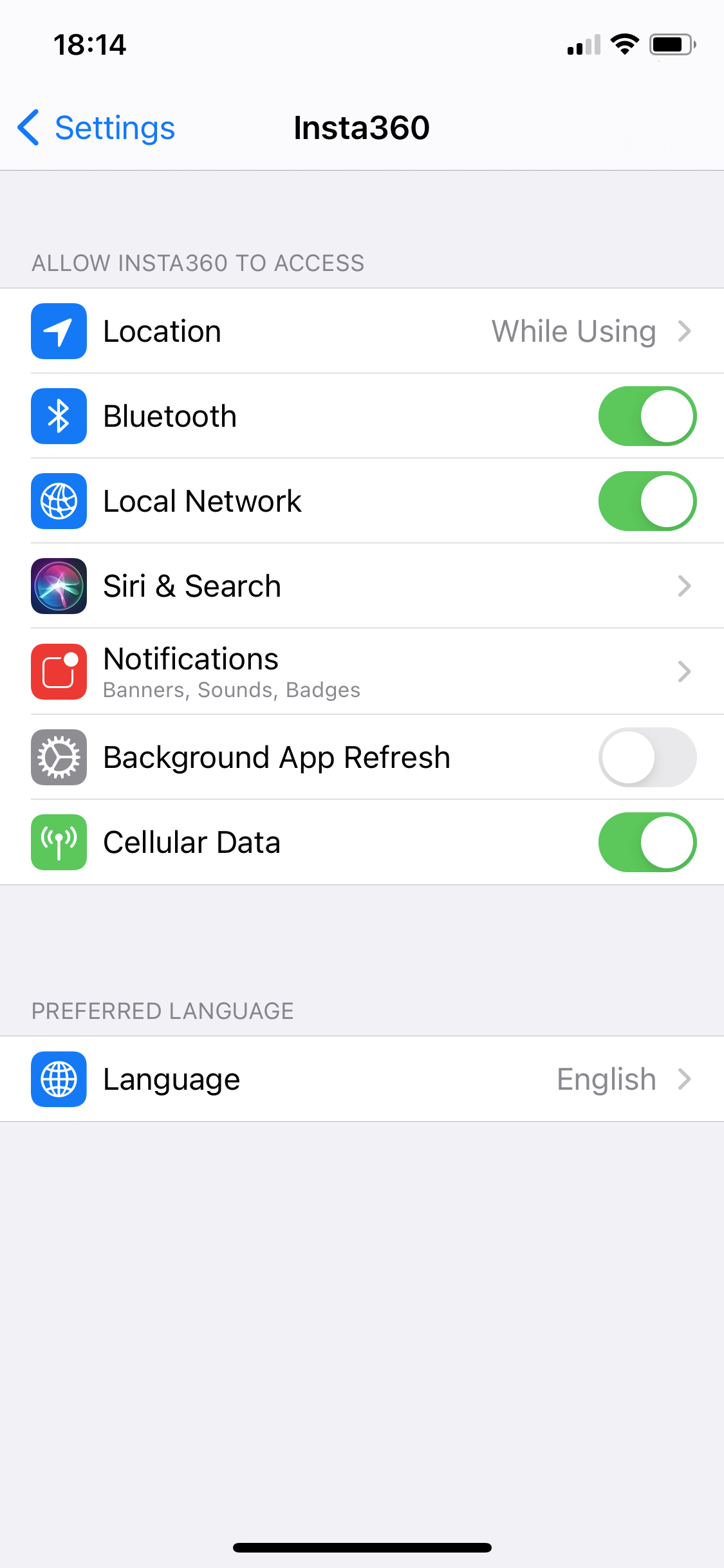
- 여전히 작동하지 않는 경우 스마트폰을 리부팅하고 충전 케이스에서 GO 2를 꺼낸 다음, GO 2의 버튼과 충전 케이스 모드 버튼을 7초간 길게 눌러 리부팅히여 정상적으로 작동하는지 확인하십시오.

앱이 여전히 GO 2에 연결할 수 없는 경우 여기를 클릭하여 추가 지원을 요청하십시오. 앱 버전과 오류 메시지의 스크린샷을 제공하시기 바랍니다.
추가 지원을 요청하려면 여기 를 클릭하십시오.